RSS jako technologia przeszła długą drogęjego powstanie, podobnie jak usługi i aplikacje. Większość klientów RSS jest obecnie wydawana na wiele platform stacjonarnych i mobilnych, aby zaspokoić wszystkie potrzeby, a niektóre nadal są zaprojektowane jako rozszerzenia przeglądarki lub pewnego rodzaju interfejs internetowy. To powiedziawszy, co powiesz na czytnik RSS, który integruje się z Dropbox lub Dyskiem Google, aby zapewnić ci zawsze dostępną bazę danych RSS offline? JellyReader to jedno z takich rozszerzeń Chrome, na którym się koncentrujeprzechowując swoje kanały RSS bezpośrednio na dysku w chmurze w jednej z wyżej wymienionych usług i przechowuj je tam przez cały dzień lub do momentu ręcznego usunięcia ich w obsługiwanych ramach czasowych, a także możesz zachować zapisywanie historii na stałe, oznaczając je gwiazdką.
Co odróżnia JellyReader od innych RSSaplikacje to głęboka integracja Dropboksa i Dysku Google, a są szanse, że masz już konto w jednej z tych usług. Po zainstalowaniu JellyReader uruchamia się na własnej karcie, umożliwiając zalogowanie się do obsługiwanej wybranej usługi w chmurze poprzez kliknięcie odpowiedniego przycisku.

Po zalogowaniu się na konto, podającodpowiednie poświadczenia i uprawnienia, zostaniesz przeniesiony do ekranu głównego JellyReader, który jest podzielony na trzy sekcje: pasek boczny po lewej stronie zawierający wszystkie subskrypcje kanałów, przeglądarkę kanałów po środku i okienko odczytu po prawej stronie. Rozszerzenie automatycznie oznacza nieprzeczytane kanały niebieskim znacznikiem. Kliknij dowolny z elementów, a będziesz mógł przeczytać historię. Tekst wydaje się dość wyraźny i czytelny, a obrazy są również renderowane dość szybko.
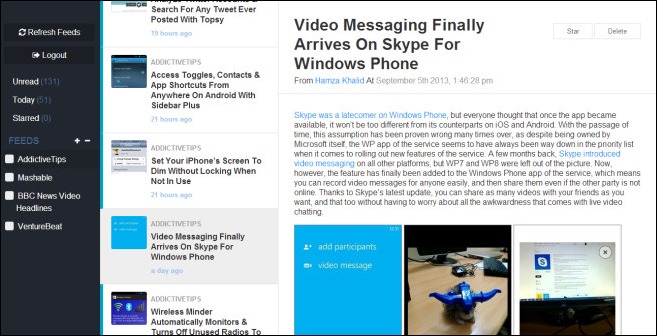
Sekcje Nieprzeczytane, Dzisiaj i Gwiazdki są teraz często używaneznaleźć w wielu czytnikach RSS, a JellyBean nie jest wyjątkiem. Oznaczone gwiazdką w większości przypadków działa jako obszar ulubionych, w którym można przypiąć historie, które chcesz na stałe zapisać. Aby oznaczyć gwiazdką historię w JellyReader, wystarczy kliknąć przycisk gwiazdki obok jej nagłówka. Należy zauważyć, że rozszerzenie nie pozwala oznaczyć wszystkich kanałów jako przeczytanych za jednym razem, chociaż można łatwo usunąć bieżący element, klikając przycisk usuwania.
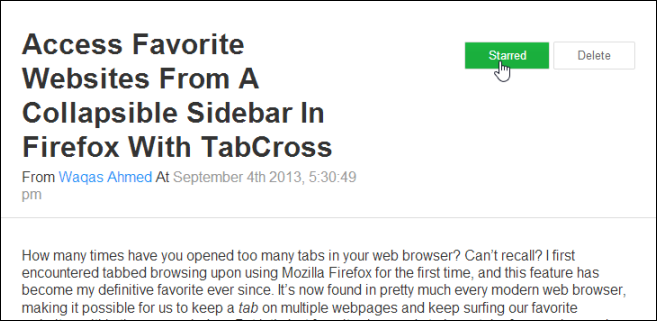
Innym zastrzeżeniem, które zauważyłem, jest to, że usługaobecnie nie pozwala na importowanie kanałów z innych czytników za pomocą plików OPML lub XMP. Oznacza to, że osoby używające dowolnego innego czytnika RSS będą musiały wszystko skonfigurować od zera. Aby dodać nowy kanał, możesz kliknąć przycisk [+] pod paskiem bocznym Kanały, a następnie wpisać lub wkleić adres URL lub link do strony i nacisnąć Prześlij.
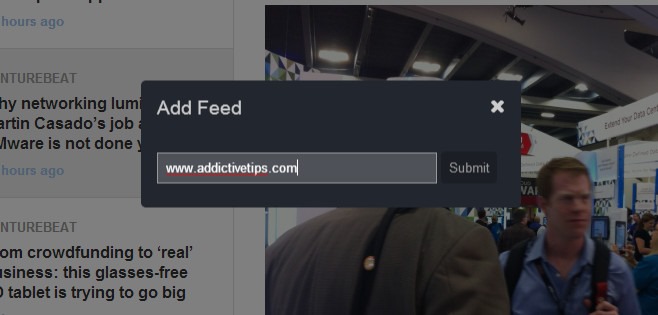
Nie powiedziałbym, że nie jestem pod wrażeniemJellyReader - aplikacja ma duży potencjał - ale trudno jest polecać użytkownikom alternatywnych usług RSS ze względu na brak funkcji importowania rozszerzenia. Jeśli jednak chcesz mieć własne rozwiązanie RSS w chmurze i nie masz nic przeciwko samodzielnym konfiguracjom, zdecydowanie warto spróbować tego rozszerzenia.
Zainstaluj JellyReader z Chrome Web Store













Komentarze